O PDF é um tipo de documento ao qual estaremos expostos em nosso trabalho diário, mas às vezes o número de páginas de um arquivo PDf é particularmente grande ou muito pequeno. Precisamos mesclar ou dividir arquivos PDF para melhorar nossa eficiência no trabalho. Em seguida, recomendarei a introdução do uso deSanPDF, que é grátis.
As ferramentas SanPDF possuem muitos recursos, como PDF para Word (.doc, .docx), PDF para Excel (.xls, .xlsx), PDF para PPT (.ppt, .pptx), Word para PDF, Excel para PDF, PPT para PDF e PDF para JPEG, PNG, imagem BMP, dividir ou mesclar PDF. Em seguida, apresentarei a divisão na ferramenta SanPDF e a função de mesclar arquivos PDf. Espero poder ajudá-lo e melhorar sua eficiência no trabalho e a eficiência da aprendizagem. O SanPDF é de uso gratuito e mostrarei como baixar e usar a ferramenta.
Abaixo eu vou apresentá-lo ao download da ferramenta SanPDF e usar a função mesclar e dividir PDF passos.
Deixe-me apresentar o uso da função split primeiro.
1.Start usando nossos produtos e vá para osanpdf.compagina inicial. Depois de clicar no botão “Baixar agora”, o navegador começará a baixar o desktop SanPDF.
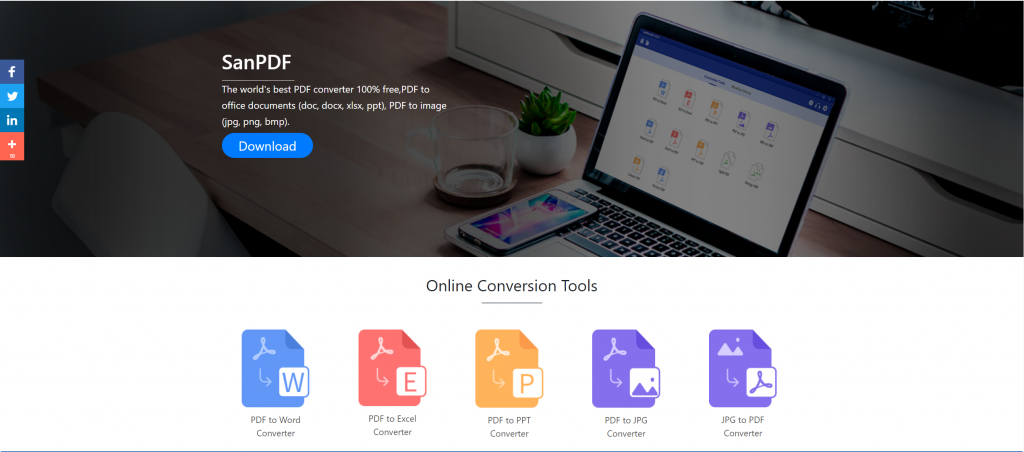
2. Depois que o download estiver concluído, abra o arquivo baixado e inicie a instalação do cliente SanPDF. Você pode escolher o caminho de instalação desejado ou criar uma pasta do menu Iniciar. Depois de selecioná-lo, clique em instalar para iniciar a instalação. Quando a instalação estiver concluída, haverá umSanPDFícone na área de trabalho.

PS: Se você completou os dois primeiros passos, por favor, use a mãozinha para mover o mouse para abrir nosso cliente.
3.Abra o PC Sanpdf, precisamos dividir a função PDF, então agora clicamos na quarta linha do quarto botão de função “divisão de pdf”
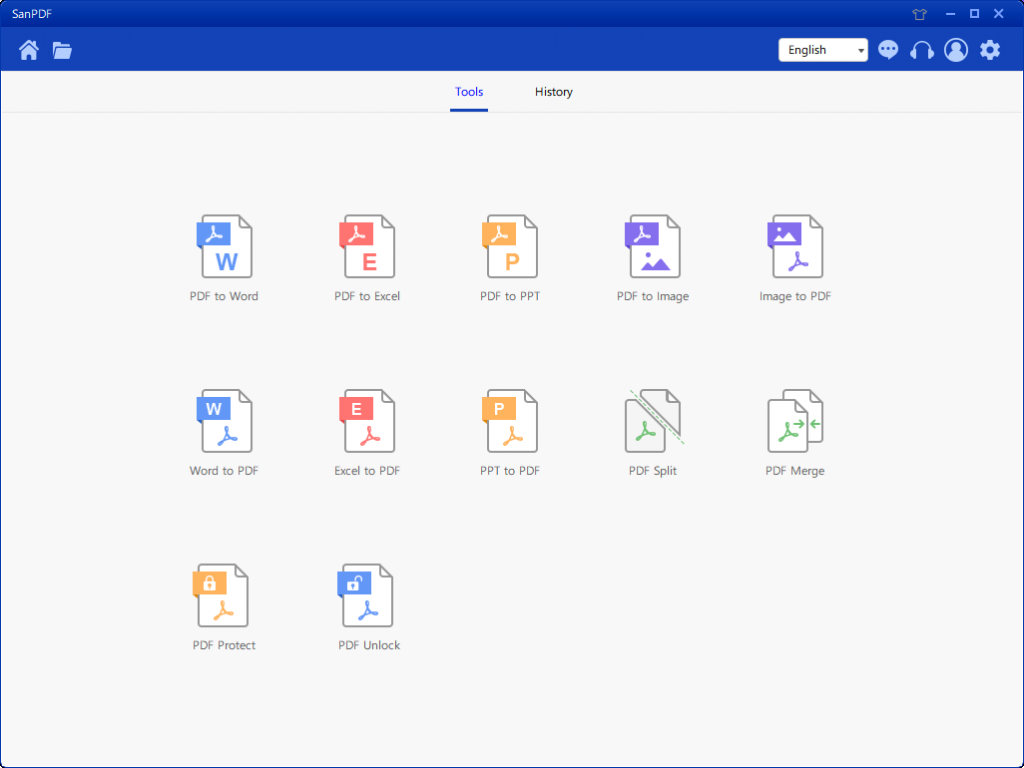
Depois de abrir a opção de função PDF Split, você pode ver que agora está entrando nessa interface.
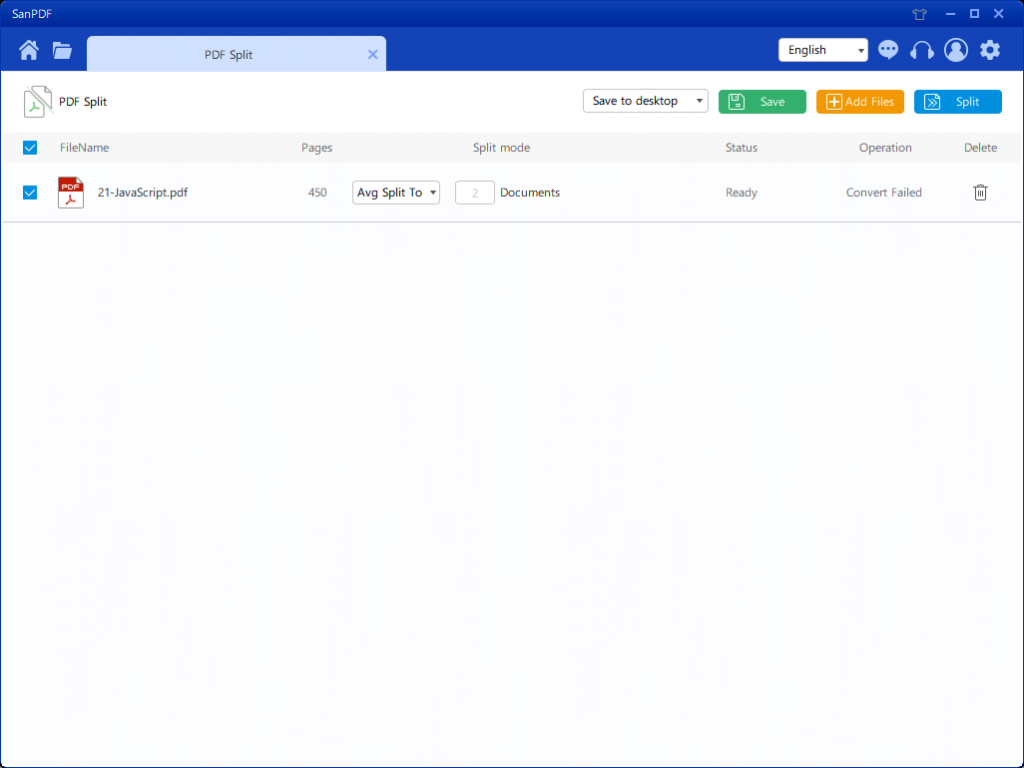
4.Existem três botões de cores diferentes no canto superior direito, verde é Sava, você pode escolher o diretório específico para o qual deseja salvar o arquivo. O amarelo é Add Files, que é um botão para adicionar arquivos. Você pode clicar nesse botão para selecionar o arquivo que deseja dividir. O azul é iniciar a mesclagem, clique nele, o programa começará a dividir o arquivo para você. Depois de selecionar o arquivo, você pode ver que no menu suspenso da figura, você pode escolher onde salvar e que tipo de opção deseja dividir. Depois de selecionar a opção desejada, clique no botão azul no canto superior direito para iniciar o processo. Minuto
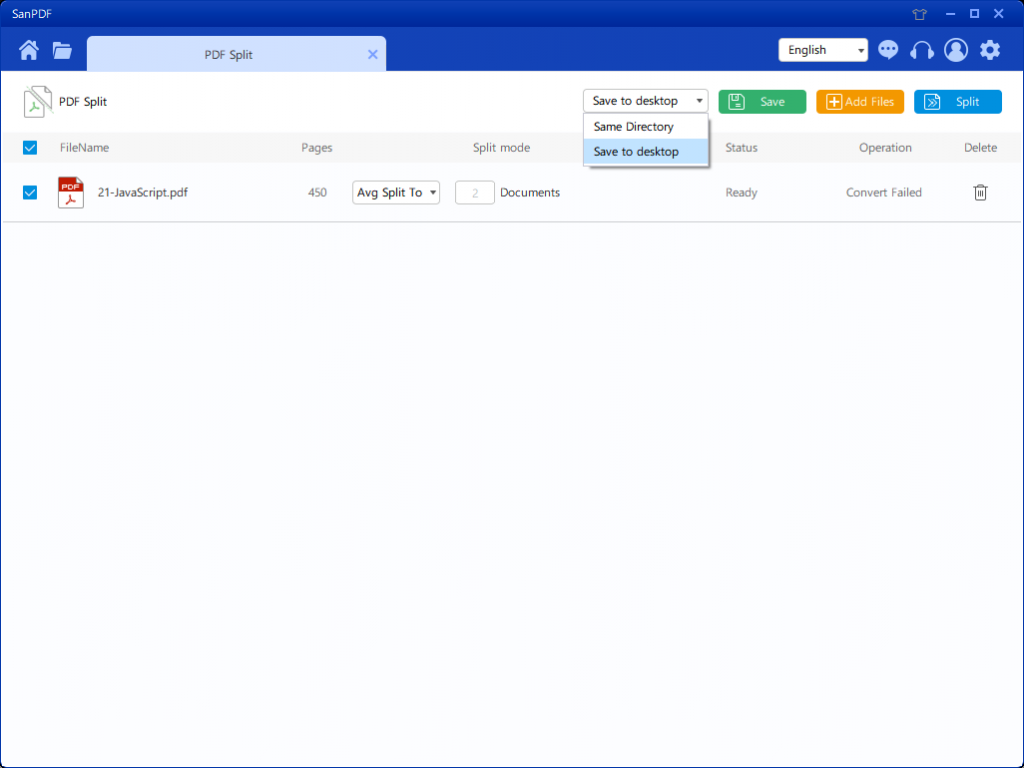
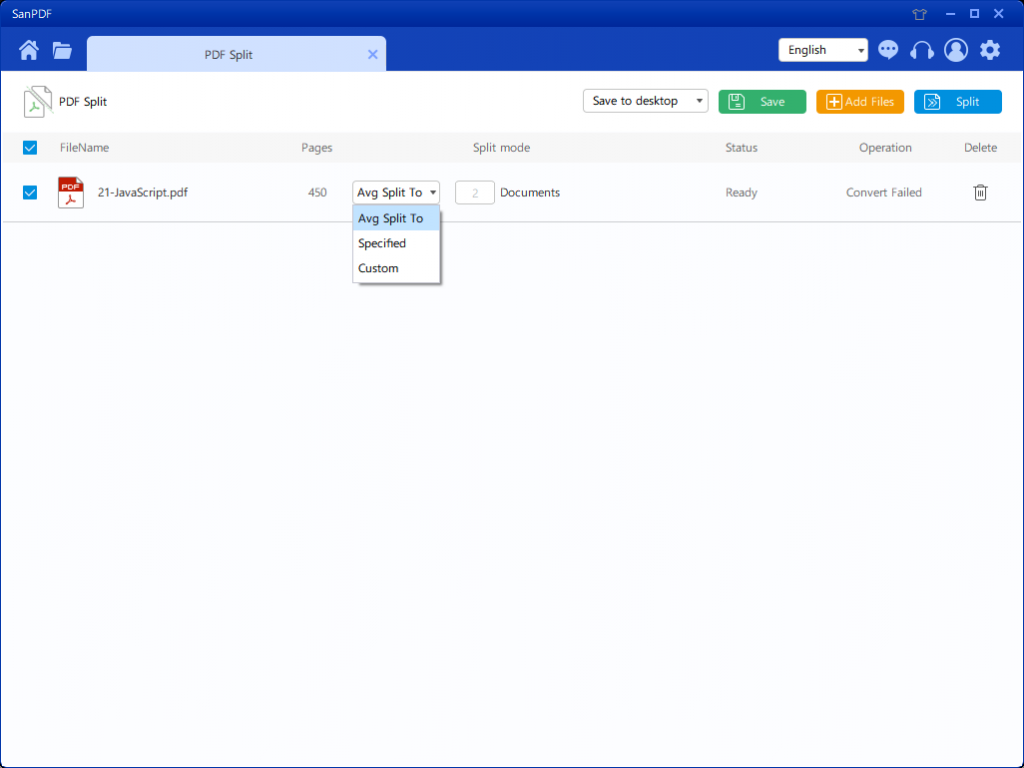
5.Depois de definir suas opções, você pode clicar no botão azul para iniciar a divisão. Após a divisão ser concluída, você poderá ver que o número do arquivo é adicionado ao nome do arquivo de origem. Este é o arquivo dividido.
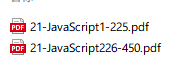
Em seguida, apresentaremos como usar a função de mesclagem.
1. Agora começar a usar nossos produtos e ir para osanpdf.compágina inicial, clique em “Download Now” para baixarSanPDF desktop.
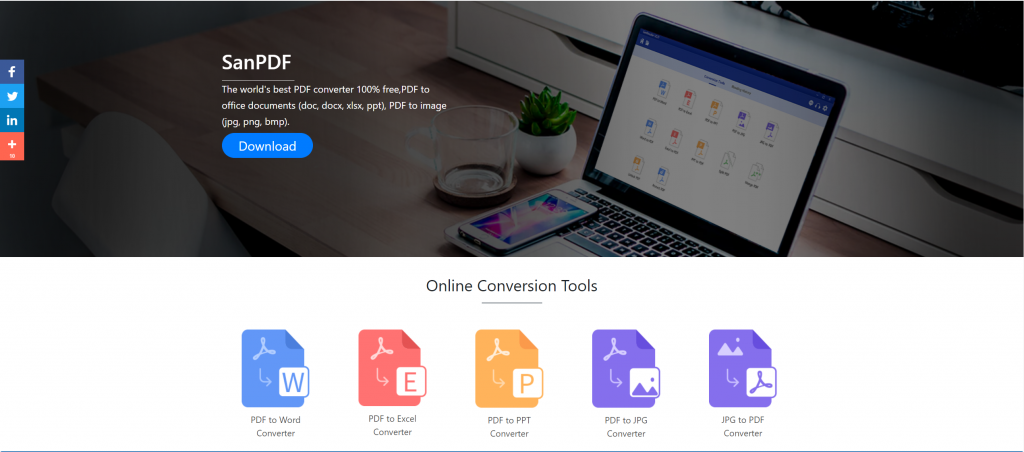
2. Depois que o download estiver concluído, abra o arquivo baixado e inicie a instalação do cliente SanPDF. Você pode escolher o caminho de instalação desejado ou criar uma pasta do menu Iniciar. Depois de selecioná-lo, clique em instalar para iniciar a instalação. Quando a instalação estiver concluída, haverá umSanPDF icon na área de trabalho.
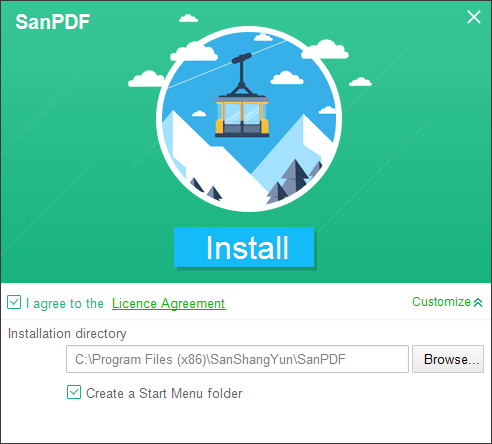
PS: Se você completou os dois primeiros passos, por favor, use a mãozinha para mover o mouse para abrir nosso cliente.
3.Abra o PC Sanpdf, insira essa interface, precisamos mesclar a função PDF, então agora clicamos na função “pdf Merge”.
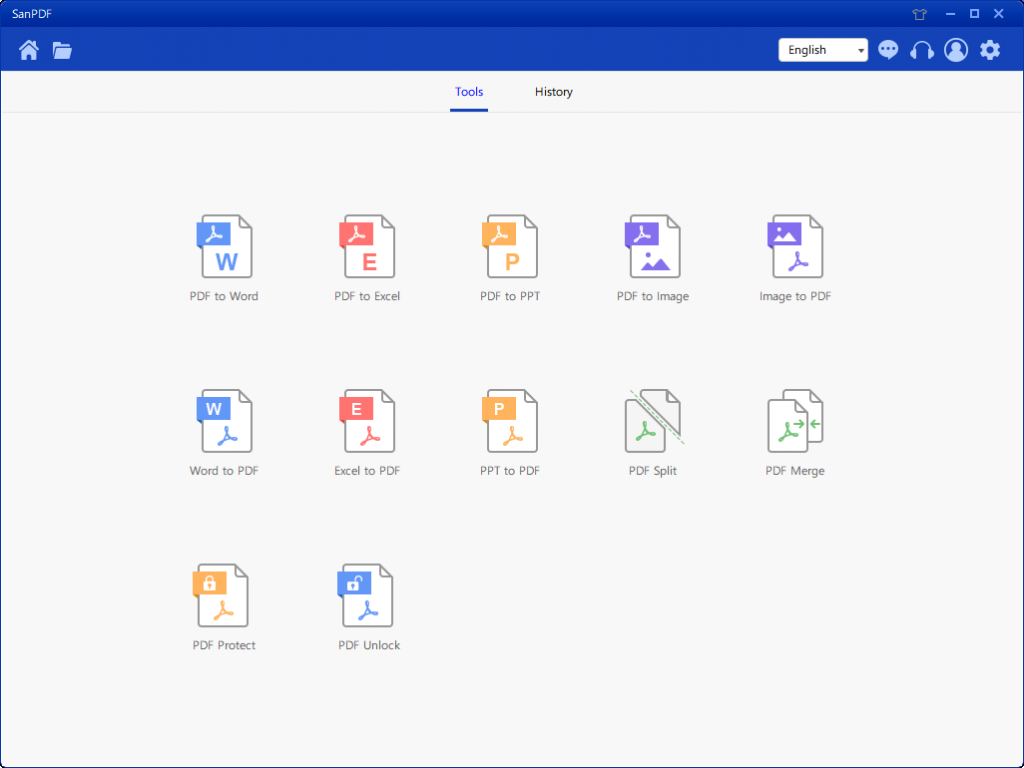
4. Depois de abrir a opção de recurso PDF Merge. Em seguida, podemos ver essa interface
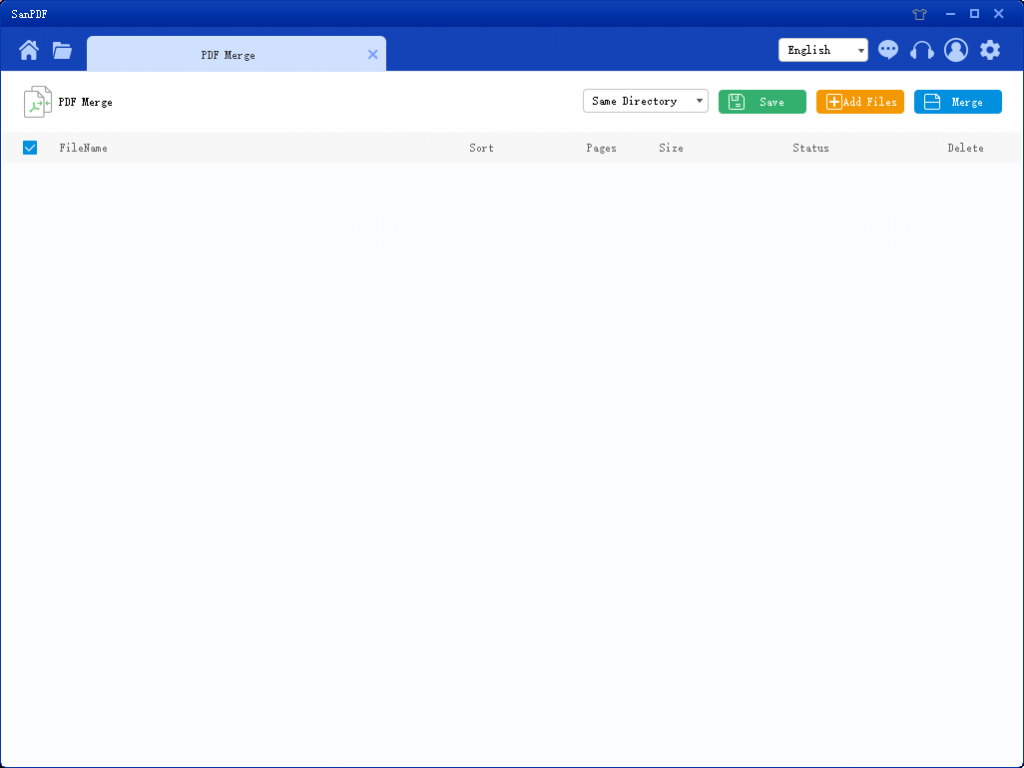
5.Existem três botões de cores diferentes no canto superior direito, verde é Sava, você pode escolher o diretório específico para o qual deseja salvar o arquivo. O amarelo é Add Files, que é um botão para adicionar arquivos. Você pode clicar nesse botão para selecionar os arquivos que deseja mesclar. O azul é iniciar a mesclagem, clique nele, o programa começará a mesclar arquivos para você. Agora clicamos em Add Flies para entrar na interface de seleção de arquivos, selecione o arquivo PDF que você deseja mesclar. Depois de selecionar o arquivo, você pode ver que o arquivo selecionado apareceu na fila aguardando a mesclagem. E no menu suspenso na figura, você pode escolher onde salvar o arquivo dividido, você pode escolher Salvar diretório ou Salvar na área de trabalho.
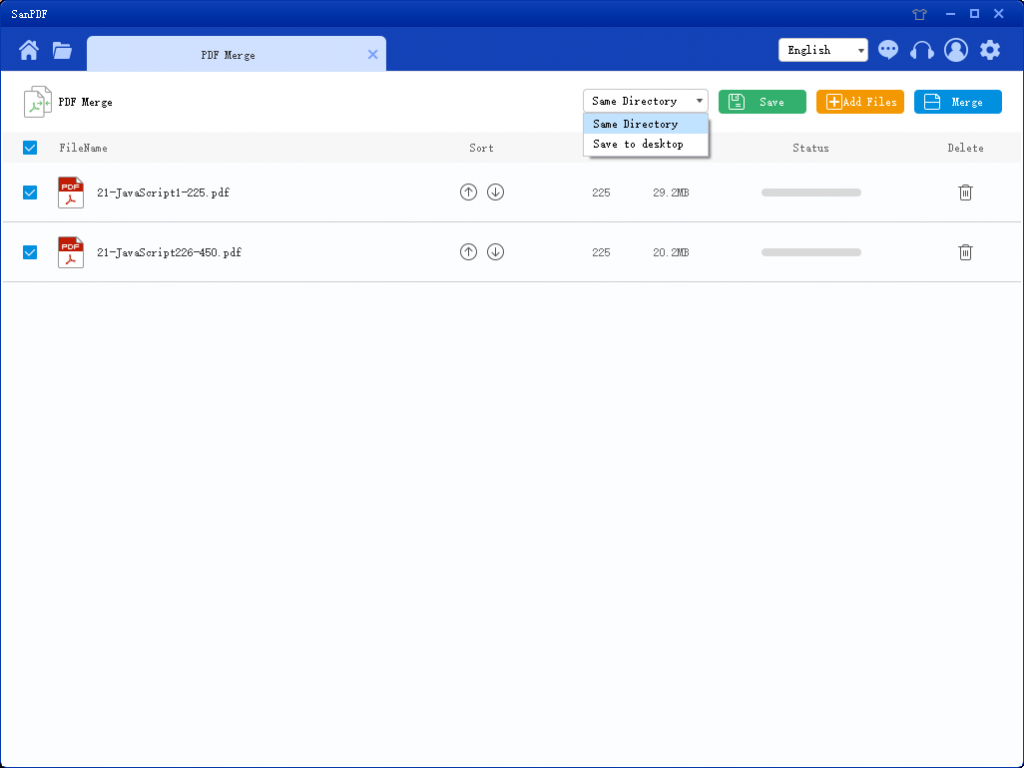
6.As opções na figura podem classificar os arquivos e ver o número de páginas no arquivo, para que você possa observar o número de páginas de arquivos escolhidas. Você também pode classificar pelos ícones de seta para cima e para baixo para organizar a ordem de mesclagem desejada.
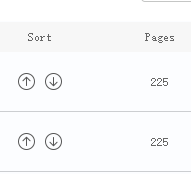
7.Depois de definir suas opções, você pode clicar no botão azul para iniciar a mesclagem. Depois que a mesclagem for concluída, você poderá ver um arquivo com o nome Mesclar no local de salvamento de sua escolha. Este é o arquivo mesclado.

é assim que eu uso a ferramenta SanPDf que eu introduziu para você. Usando a ferramenta SanPDF, você pode aumentar a eficiência e nos poupa tempo para o nosso trabalho, vida ou estudo. Nós podemos fazer mais coisas no resto o tempo e vale muito a pena usar. As ferramentas SanPDF também suportam mais características, não apenas dividir e mesclar funções PDF, bem-vindo ao prestar atenção ao nosso site oficial https://www.sanpdf.com/ obter mais informações sobre o produto, há mais recursos para usar o tutorial, estará disponível em nosso local na rede Internet.
Nós somos comprometidos com a criação de produtos convenientes e inteligentes para usuários da Internet. Esperamos desenvolver software aplicativo para sua vida e escritório através de inovação técnica e conceito de design humanizado. Nós desejamos ajudá-lo melhore sua eficiência de trabalho, traga mais conveniência a sua vida e faça seu vida rica e colorida.
SanPDF suporta vários formatos de arquivo, como PDF, XPS, DjVu, CHM, Mobi, EPUB e-books e gibis.